Яндекс Почта - один из популярных почтовых сервисов, который предоставляет возможность создать электронный ящик на рабочем столе. Она предлагает всевозможные функции и удобный интерфейс, позволяющий комфортно осуществлять работу с электронными письмами. Если вы еще не используете Яндекс Почту или хотите создать новый ящик, следуйте этой подробной инструкции.
Шаг 1: Откройте браузер и перейдите на официальный сайт Яндекса по адресу www.yandex.ru. В правом верхнем углу страницы найдите кнопку "Почта" и щелкните по ней.
Шаг 2: Вы попадете на страницу авторизации. Если у вас уже есть учетная запись Яндекса, введите свой логин и пароль. Если у вас нет учетной записи, щелкните по ссылке "Зарегистрируйтесь" под окном входа.
Шаг 3: После перехода на страницу регистрации заполните необходимые поля. Укажите ваше имя, фамилию, дату рождения и другую информацию. Создайте уникальный логин для вашей почты, который будет использоваться для входа в аккаунт. Здесь также необходимо придумать надежный пароль, содержащий буквы, цифры и специальные символы.
Шаг 4: После заполнения всех полей нажмите кнопку "Зарегистрироваться". Вам может быть предложено ввести номер мобильного телефона для подтверждения регистрации. Если у вас есть номер, введите его и получите СМС-код. Если нет, нажмите на ссылку "Продолжить без номера" и пропустите этот шаг.
Шаг 5: Поздравляем! Вы успешно создали Яндекс Почту на рабочем столе. Теперь вы можете отправлять и получать письма, а также пользоваться другими полезными функциями сервиса, такими как хранение файлов, создание задач и просмотр календаря. Удачного использования!
Шаги по созданию Яндекс почты на рабочем столе
- Откройте веб-браузер на своем рабочем столе.
- Перейдите на официальный сайт Яндекс почты.
- Найдите кнопку "Создать аккаунт" и кликните на нее.
- Введите ваше имя и фамилию в соответствующие поля.
- Выберите желаемый логин для вашей почты. Логин должен быть уникальным и доступным.
- Придумайте надежный пароль для вашей почты и введите его в соответствующее поле.
- Подтвердите пароль, введя его еще раз.
- Укажите ваш номер телефона, который будет использоваться для восстановления доступа к почте.
- Если у вас есть альтернативный электронный адрес, вы можете указать его в соответствующем поле.
- Пройдите проверку на человека, если таковая предлагается (например, введите символы, которые вы видите на картинке).
- Прочитайте и согласитесь с условиями использования Яндекс почты, поставив галочку в соответствующем поле.
- Нажмите кнопку "Зарегистрироваться" для завершения процесса создания почты.
- Поздравляю, вы успешно создали Яндекс почту на своем рабочем столе!
Теперь вы можете отправлять и получать электронные письма, использовать календарь, хранить контакты и многое другое с помощью своей новой Яндекс почты. Не забудьте войти в свой аккаунт с помощью логина и пароля, которые вы указали при создании почты.
Регистрация аккаунта

Для создания Яндекс почты на рабочем столе, выполните следующие шаги:
- Откройте браузер и введите в адресной строке https://mail.yandex.ru.
- На главной странице почты кликните на кнопку "Создать почту".
- В открывшемся окне заполните поля "Фамилия", "Имя" и "Логин". Логин должен быть уникальным и может состоять из латинских букв, цифр и знака подчеркивания.
- Выберите домен для вашего почтового ящика: "@yandex.ru", "@yandex.ua" или "@yandex.by".
- Придумайте надежный пароль для доступа к вашей почте и введите его в соответствующее поле.
- Повторите пароль в поле "Подтверждение пароля".
- Введите свой мобильный номер телефона, начиная с кода страны, чтобы в случае необходимости восстановить доступ к почте через SMS.
- Разрешите Яндексу использовать ваши персональные данные и прочитайте условия использования почты. Если вы согласны с ними, поставьте галочку.
- Нажмите кнопку "Зарегистрироваться".
- На указанный вами номер телефона придет SMS с кодом подтверждения. Введите этот код в соответствующее поле.
- Поздравляю, ваш Яндекс почта на рабочем столе успешно создана! Теперь вы можете войти в свой аккаунт и пользоваться всеми возможностями Яндекс почты.
Установка приложения

Для создания Яндекс почты на рабочем столе, вам понадобится установить специальное приложение Яндекс.Почта. Следуйте инструкциям ниже, чтобы установить приложение:
- Откройте веб-браузер и перейдите на официальный сайт Яндекса (www.yandex.ru).
- На главной странице найдите раздел "Почта" и нажмите на него.
- В верхней части экрана вы увидите кнопку "Создать почту". Нажмите на нее.
- Следуйте инструкциям для создания нового аккаунта. Укажите ваше имя, фамилию и желаемый логин для почты.
- После создания аккаунта, вам будет предложено скачать приложение Яндекс.Почта для вашего компьютера. Нажмите на кнопку "Скачать".
- Дождитесь окончания загрузки файла установщика приложения.
- Запустите файл установщика и следуйте инструкциям на экране. Примите соглашение о лицензии и выберите настройки, если необходимо.
- После завершения установки, на рабочем столе вы увидите ярлык приложения Яндекс.Почта. Нажмите на него, чтобы открыть почту.
- Введите ваш логин и пароль, которые вы указали при создании аккаунта.
- Поздравляю! Теперь вы можете пользоваться Яндекс почтой прямо с вашего рабочего стола.
Теперь вы установили приложение Яндекс.Почта на вашем компьютере и можете использовать его для отправки, получения и управления своими электронными письмами.
Вход в почтовый ящик
Чтобы войти в свой почтовый ящик на Яндексе, выполните следующие шаги:
| 1. | Откройте браузер и перейдите на главную страницу Яндекса по адресу www.yandex.ru. |
| 2. | В верхней части страницы найдите кнопку "Почта" и нажмите на неё. Вы будете перенаправлены на страницу входа в почту. |
| 3. | Введите свой логин (адрес электронной почты) и пароль в соответствующие поля на странице входа. |
| 4. | Если вы хотите, чтобы браузер запомнил ваш логин и пароль, поставьте галочку напротив соответствующей опции. |
| 5. | Нажмите на кнопку "Войти". |
После успешного входа вы попадете в свой почтовый ящик, где сможете просматривать, отправлять и получать электронные письма.